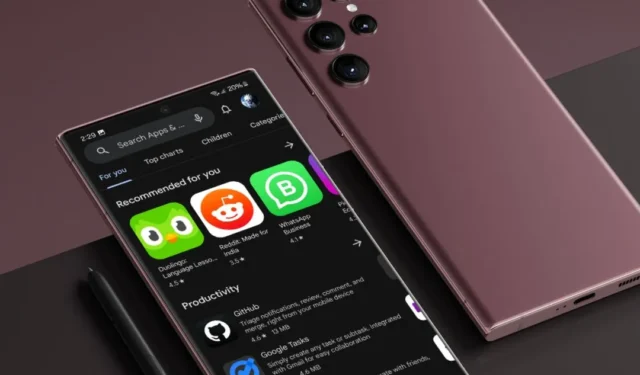
Você acabou de comprar um novo telefone Android e está muito animado para experimentar todos os recursos interessantes que ele oferece. Mas então toda a sua empolgação vai por água abaixo quando você não consegue instalar aplicativos da Play Store. No entanto, não há necessidade de se preocupar. Neste guia, mostraremos várias soluções que ajudarão você a corrigir o problema de download de aplicativos em seu telefone Android.
1. Verifique sua conexão com a Internet
Nem é preciso dizer, mas verifique sua conexão com a Internet. Às vezes, você pode pensar que está conectado, mas, na realidade, você pode estar enfrentando uma velocidade lenta de largura de banda. Como resultado, você verá continuamente o status Pendente na página do aplicativo.

Use SpeedTest.net para testar a velocidade da sua conexão com a Internet. Se o resultado não corresponder ao seu plano de dados, pode haver um problema contínuo com a sua conexão à Internet. Você pode tentar alternar entre redes Wi-Fi e celulares.

2. Verifique o servidor da Play Store
Outro motivo comum pelo qual você não consegue instalar aplicativos em seu telefone Android pode ser um problema de servidor do Google. Esta não é a primeira vez que isso acontece, então talvez você possa visitar o Painel de status do Google Play para verificar o status do servidor.
Se não houver interrupção do servidor, você pode verificar a próxima solução de problemas.
3. Forçar fechamento e limpar dados
Quando qualquer aplicativo se comporta de maneira anormal, uma de nossas soluções essenciais é forçar o fechamento e limpar o cache e limpar o cache. dados do aplicativo. Talvez você também possa fazer o mesmo na Play Store. Isso o ajudará a limpar todas as configurações incorretas e processos em segundo plano. Veja como:
1. Navegue no Android Configurações > Aplicativos > Google Play Store.

2. Em seguida, toque no botão Forçar parada e pressione OK para confirmar.

3. Agora, para limpar o cache e os dados da Play Store, vá para a seção Armazenamento.

4. Em seguida, toque no botão Limpar dados e clique em Excluir.

É isso. Isso provavelmente fará com que sua Play Store funcione e agora você poderá instalar aplicativos em seu telefone Android.
4. Reinicie o seu telefone
Se mesmo depois de limpar o cache da Play Store você ainda não conseguir baixar aplicativos da Play Store, tente reiniciar o telefone. Isso interromperá todos os aplicativos ou processos em segundo plano que possam estar em conflito com os serviços da Play Store. Se isso também não ajudou, você pode passar para a próxima solução.
5. Desligue o DNS privado
Se você configurou um DNS personalizado em seu telefone Android, é hora de desligá-lo, pois ele pode entrar em conflito com os protocolos de comunicação da Play Store, causando problemas de download. Um usuário do Reddit resolveu esse problema com sucesso seguindo as mesmas etapas. Talvez você também possa tentar.
Veja como desativar o DNS privado:
1. Vá para Configurações > Conexões > Mais configurações de conexão.

2. Em seguida, toque na configuração DNS privado e selecione opção Automático e clique em Salvar.

6. Remova e adicione novamente sua conta do Google
Você já sabe que precisa de uma conta do Google para instalar aplicativos, jogos ou livros da Play Store. No entanto, às vezes, bugs, conexão do servidor ou problemas desconhecidos podem dificultar o download de aplicativos da Play Store. Portanto, remover todas as contas do Google do seu telefone Android pode ajudá-lo a corrigir o problema contínuo de download de aplicativos.
Aqui está um processo passo a passo:
1. Navegue até Configurações > Contas e backup > Gerenciar contas.

2. Agora selecione a conta do Google que você deseja remover primeiro e depois clique em < /span> botão.Remover conta

3. Depois que o prompt de confirmação aparecer, toque novamente na opção Remover conta.

Repita as etapas acima para cada Conta do Google.
4. Quando terminar, abra o aplicativo Play Store e faça login em sua conta do Google.

Depois, veja se agora você pode baixar aplicativos da Play Store. Caso contrário, prossiga para o próximo método.
7. Atualização de aplicativos em segundo plano
Quando você configura seu telefone Android pela primeira vez, centenas de aplicativos são atualizados em segundo plano. Talvez seja esse o motivo pelo qual você não consegue baixar aplicativos da Play Store. Para confirmar se esse é o problema, você pode abrir a Play Store e tocar na foto do seu perfil no canto superior direito. Em seguida, toque no ícone Meus aplicativos e aplicativos. jogos e vá para a página Atualizando aplicativos/Atualizações disponíveis.

Na tela seguinte, se você descobrir que os aplicativos estão sendo atualizados, aguarde a conclusão das atualizações. Depois, tente instalar novamente os aplicativos em seu telefone.

8. Atualize o aplicativo Play Store
A versão atual que você está usando pode conter alguns bugs que podem estar impedindo o download de aplicativos da Play Store. Portanto, recomendamos atualizar o aplicativo Play Store. Veja como fazer isso:
1. Abra a Play Store e toque em Foto do perfil e selecione a opção Configurações.

2. Em seguida, toque na seção Sobre para expandi-la e, em seguida, clique em . Se a atualização estiver disponível, a versão mais recente será instalada no seu telefone Android.

9. Desligue a VPN
Embora um serviço VPN confiável possa ajudar a manter a privacidade de suas atividades online, ele pode, em alguns casos, criar problemas com determinados aplicativos ou serviços da web, incluindo serviços bancários, streaming de vídeo ou aplicativos móveis. Se estiver com problemas para baixar aplicativos da Play Store, tente desligar sua VPN temporariamente e depois baixar o aplicativo. Depois de instalado, você pode reativar a VPN.
10. Verifique o espaço de armazenamento do seu telefone
Às vezes esquecemos que o baixo armazenamento do telefone também pode nos impedir de baixar aplicativos da Play Store. Com a evolução das câmeras dos smartphones e o aumento do tamanho dos jogos, não é surpreendente ver o armazenamento do seu telefone ficar cheio rapidamente.
Para confirmar se esse é o problema, verifique o armazenamento do seu telefone. Se for esse o caso, recomendamos desinstalar aplicativos ou jogos desnecessários do seu telefone. Para fazer isso, basta navegar até Configurações > Aplicativos.

Em seguida, toque no botão Desinstalar e clique em OK para confirmar sua decisão.

11. Remova a restrição de uso de dados
Quase nos esquecemos dessa configuração. Existe algum limite de uso de dados definido no seu telefone Android? Muitas redes celulares ou conexões de banda larga têm uma franquia mensal de dados e nós a limitamos para evitar cobranças adicionais. Você pode testar isso seguindo as etapas abaixo:
1. Abra o aplicativo Configurações em seu telefone Android e navegue até Conexões > Uso de dados.

2. Na tela seguinte, toque em Ciclo de faturamento e aviso de dados e desative a opção /span> alternar.Definir limite de dados2.

12. Atualize seu telefone
Pode haver um bug na sua versão do Android que impede o seu telefone de baixar aplicativos da Play Store. Normalmente, as marcas de telefones resolvem esses problemas imediatamente e fornecem atualizações para corrigi-los. Você deve verificar se há atualizações e, se disponíveis, atualizar seu telefone o mais rápido possível para resolver o problema de download do aplicativo.

13. Redefinição de fábrica do seu telefone
Se todas as soluções acima não resolverem o problema de download do aplicativo em sua Play Store, a única opção que resta é redefinir seu telefone Android. Isso ajudará você a restaurar as configurações de fábrica do dispositivo e a resolver quaisquer problemas persistentes de software que possam estar afetando os downloads de aplicativos.
Veja como redefinir seu telefone Android:
1. Navegue até Configurações > Gestão geral > Redefinir.

2. Em seguida, toque em Redefinir dados de fábrica e pressione o botão .

3. Digite o PIN quando solicitado e pressione Botão Excluir tudo para iniciar a redefinição.

Perguntas frequentes
1. Quais são as melhores alternativas da Play Store?
Muitas marcas de smartphones hoje em dia agrupam sua loja de aplicativos. Por exemplo, a Samsung tem a Galaxy Store, a Xiaomi tem GetApps e existem lojas de aplicativos de terceiros como F-Droid e Aptoide. Se não conseguir baixar aplicativos da Play Store, você pode usar algumas dessas alternativas conhecidas.
Pare o App-Ocalypse no Android
Pode ser frustrante quando você deseja instalar um aplicativo em seu telefone Android e a Play Store se recusa a baixar o aplicativo. Esperamos que as soluções acima resolvam o problema de download sem a necessidade de redefinir o telefone para os padrões de fábrica.
Agora que você resolveu o problema de download em seu telefone, saiba como baixar aplicativos Android em vários dispositivos ao mesmo tempo.


Deixe um comentário